هل أشتريت لنفسك أيفون جديد؟ بغض النظر عن نوع الايفون الجديد سواء ان كان ايفون 14، أو ربما يكون ايفون 13 أو نسخة أقدم، فمن المحتمل ان يكون لديك الكثير من البيانات لتنقلها بين الايفون القديم والجديد.
ربما تريد الأحتفاظ، بالرسائل مثلا، والرسائل الصوتية، والصور، والفيديوهات، وجهات الاتصال، ومختلف الملفات والملفات، وغيرهم الكثير. كل هذه البيانات مهمة. لذلك ما هي طريقة نقل البيانات من ايفون لايفون؟
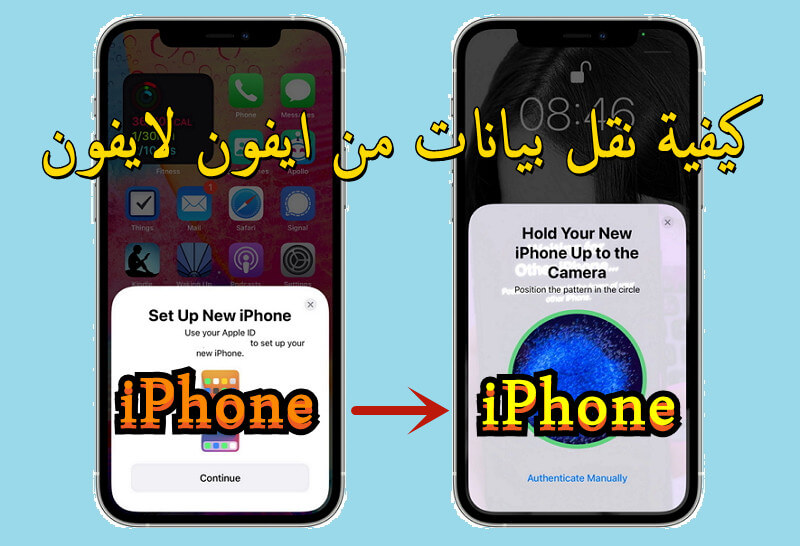
هنا بعض الطرق التي يمكنك استخدامها للقيام بذلك، بما يتضمن استخدام الميزة الأحدث للبدء السريع بدون توصيلات، أو بنقل البيانات للايفون الجديد عن طريق ايكلاود او ايتونز.
نظرة سريعة عن 3 طرق لنقل البيانات من ايفون لايفون
استخدام البدء السريع " البدء السريع" - اذا كان الايفون القديم يعمل بنظام iOS 11 أو احدث، يمكنك نقل البيانات من ايفون لايفون بدون اي كلاود، فقط قم بوضع الجهازين قريبين من بعضهما البعض لكي يتم الاعداد تلقائياً للايفون الجديد.
نقل البيانات عن طريق ايكلاود - يمكنك ان تقوم بعمل نسخة احتياطية من ايكلاود من الايفون القديم، ومن ثم إستخدامها أثناء إعداد جهازك الجديد. كل ما تحتاجة هو اتصال واي فاي. لن تحتاج الى توصيل جهازك الايفون بجهاز كمبيوتر على الاطلاق.
نقل البيانات عن طريق ايتونز - استخدم جهاز ماك او كمبيوتر لكي تقوم بعمل نسخة ايتونز احتياطية. ثم، سوف تحتاج الى توصيل جهازك الايفون الجديد بنفس جهازك الكمبيوتر لكي تقوم بنقل البيانات.
كيفية نقل بيانات من ايفون لايفون جديد باستخدام البدء السريع
أفضل طريقة مجانية لكي تقوم بنقل البيانات من ايفون لايفون بدون اي كلاود هي عن طريق البدء السريع، آبل تمتلك نظام لنقل البيانات من الايفون للايفون. حيث يمكنك نقل البيانات بين اجهزة الايفون بدون ايكلاود وكمبيوتر.
لكي تستخدم تلك الطريقة، سوف تحتاج:
- جهاز الايفون القديم، والجهاز الجديد، ويجب ان يكون نظام التشغيل iOS 12.4 أو أحدث.
- يجب ان يتم تفعيل البلوتوث في الايفون القديم. أي ايفون من 5S وما بعدة يحب ان يكون قادراً على ذلك.
- الايفون الذي تريد نقل البيانات الية يجب ان يكون مُفعل على شاشة "مرحبًا". اذا لم يكن كذلك، سوف تحتاج الى إعادة تعيين الايفون ثم التمكن من نقل البيانات.
نقل جميع البيانات من ايفون لايفون باستخدام البدء السريع:
الخطوة 1: قم بتشغيل كلا الجهازين القديم والجديد، واحضرهم بجوار بعضهم البعض.
الخطوة 2: في الايفون الجديد، اختر لغتك. والشاشة التالية يحب ان تكون شاشة البدء السريع.
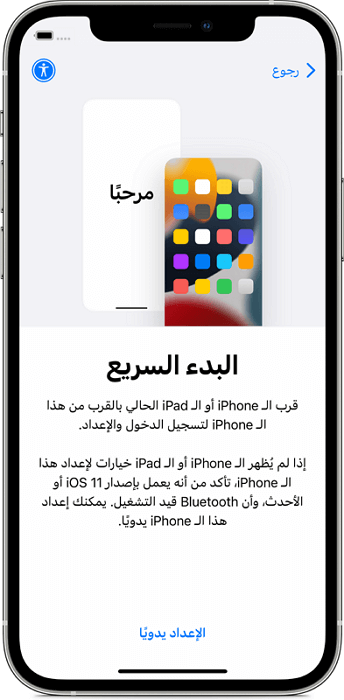
الخطوة 3: في الايفون القديم، يجب ان تشاهد شاشة منبثقة تسألك اذا كنت تريد "استخدام معرف ابل لكي تقوم بإعداد الايفون الجديد". اضغط أستمرار.
الخطوة 4: سوف تظهر رسوم متحركة على شاشة الايفون الجديد. ضع الايفون القديم على الايفون الجديد لكي تقوم بفحص الصورة.
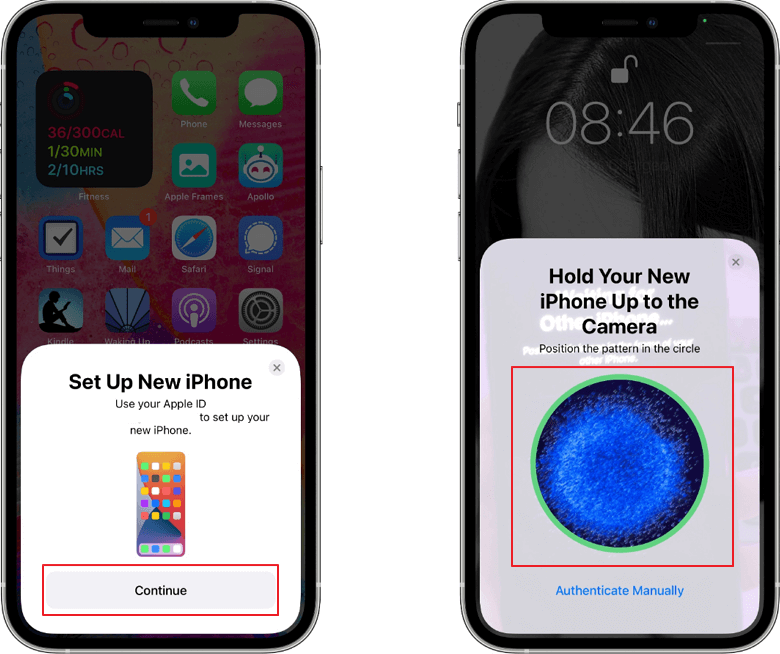
الخطوة 5: انتظر حتى يتم اتصال الايفون، انتظر حتى تنتقل البيانات والاعدادات بين الجهازين. حافظ على بقاء كلا الجهازين قريبين من بعضهما، وقم بشحن كلا الجهازين ان كانت البطارية منخفضة.
الخطوة 6: عندما تشاهد رسالة تقوم "انهاء على [الجهاز] الجديد" ، قم بإدخال كلمة السر من الايفون القديم على الايفون الجديد كما ستدخل بـ Apple ID وكلمة السر.
الخطوة 7: عندما تصل الى شاشة نقل بياناتك، أضغط على نقل مباشر من ايفون وقم بتأكيد الاعدادت والبيانات التى تود نقلها.
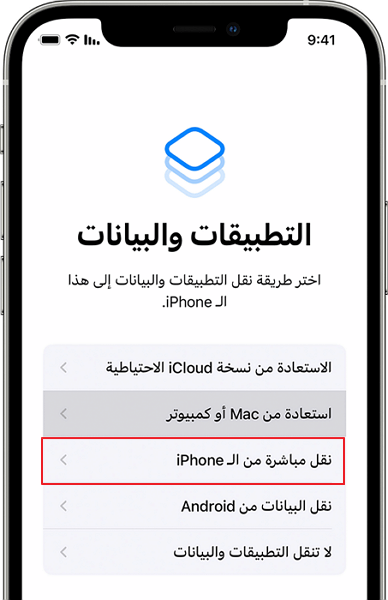
نصائح: المدة التى ستستغرقها عملية النقل، تعتمد على عدد الجيجا بايت التى تشغلها بياناتك المنقولة.
الخطوة 8: التالي، يمكنك تغيير تفضيلاتك المتعلقة بموقعك، Apple Pay، Siri، وغيرهم. بشكل افتراضي، ستكون الاعدادات كما كانت في جهازك القديم. سوف تتمكن أيضاً من تعديلهم فيما بعد من تطبيق الاعدادات.
الآن، كل جهات اتصالك، والصور، والأعدادات، وغيرهم من البيانات، تم نقلهم الى ايفونك الجديد.
طريقة نقل البيانات من ايفون لايفون جديد عن طربق اي كلاود
نقل جميع البيانات من ايفون لايفون عن طريق نسخ احتياطية في اي كلاود، تعمل على جميع اصدارات ايفون التى تحتوي على نسخة ايكلاود احتياطية. بالمقارنة مع آخر طريقة، هذه الطريقة لا تحتاج الى اي برنامج أيضاً، ولكن تحتاج الى نسخة ايكلاود احتياطية، واتصال كلا الجهازين بالواي فاي.
لأستخدام تلك الطريقة، سوف تحتاج الى:
- تحصل على مساحة تخزين قدرها 5 جيجابايت في اي كلاود مجاناً. ولكي تقوم بعمل نسخة احتياطية تحتوي على كل شيء في الايفون، ففي الغالب سوف تحتاج الى الترقية الى خطة مدفوعة. شاهد الاسعار وكيفية ترقية خطتك على موقع آبل.
- نقل باستخدام اي كلاود يحتاج الى اتصال ثابت بالانترنت. تحتاج الى إيصال كلا الجهازين الجديد والقديم بالواي فاي لنقل البيانات.
- الايفون الذي تنقل البيانات آليه يجب ان يكون مفعل على شاشة البدء "مرحبًا". اذا لم يكن كذلك، يجب عليك اعادة ضبط المصنع، ومن ثم التمكن في نقل البيانات.
طريقة نقل البيانات من ايفون لايفون جديد باستخدام اي كلاود:
نسخ احتياطي لبيانات ايفون قديم الى ايكلاود:
الخطوة 1: في البداية تعلم كيفية عمل نسخة إحتياطية من الايفون على الايكلاود. اذهب الى الاعدادات > اسمك > iCloud > نسخ iCloud الاحتياطية. قم بتبديل الشريط المنزلق لنسخ احتياطية ايكلاود ان لم تكون مُفعلة، ثم إختر عمل نسخة احتياطية الآن.
الخطوة 2: بعد الانتهاء من عمل نسخة إحتياطية، سوف تشاهد بيانات النسخة الاحتياطية ومقدار مساحة التخزين التى تم استخدامها.
نقل بيانات الايفون الى ايكلاود:
الخطوة 1: الآن، إبدء بإعدادات ايفونك الجديد. اتبع الخطوات التى ستظهر على الشاشة، بما يتضمن توصيل الايفون بالشبكة الواي فاي، يمكنك تخطي شاشة البدء السريع السابقة.
الخطوة 2: بمجرد الوصول الى شاشة التطبيقات & البيانات، اختر استعادة من نسخة ايكلاود احتياطية.

الخطوة 3: قم بتسجيل الدخول بإستخدام Apple ID.عندما يتم سؤالك، إختر آحدث نسخة اي كلاود احتياطية من قائمة الخيارات التى تُظهر تاريخ اليوم.
الخطوة 4: انتظر حتى يتم نقل بياناتك من الايفون القديم الى الجديد. قم بإتمام باقي خطوات الاعدادات التى ستظهر لك على الشاشة.
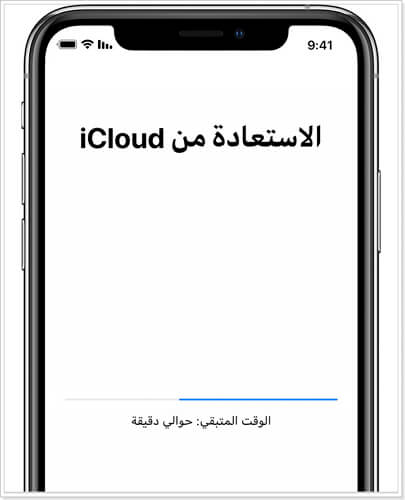
سوف تقوم آبل بنقل كافة البيانات المسجلة في النسخة الاحتياطية بشكل مباشر الى الايفون الجديد. فقط تأكد ان الايفون متصل بشبكة واي فاي، وأنه مشحون بالكامل.
كيفية نقل بيانات من ايفون لايفون باستخدام ويندوز او ماك
نقل البيانات من ايفون لايفون باستخدام الكمبيوتر له بعض الفوائد. انه يسمح لك بنقل البيانات بإستخدام كابل بدلاً من اللجوء للواي فاي، وبدون دفع رسوم لايكلاود. بالإضافة الى، انه يقوم بتخزين نسخة إحتياطية للبيانات على الكمبيوتر، يمكنك إستخدامها في حالة فقد او تدمر الايفون.
لكي تستخدم الطريقة، ستحتاج الى:
- نسخ احتياطي لايفونك الى iTunes أو Finder على ويندوز أو ماك. سوف تجد Finder على macOS 10.15 أو اصدار احدث بدلاً من iTunes.
- استخدام كابل USB لتوصيل ايفونك بالكمبيوتر لعمل نسخة إحتياطية.
طريقة نقل البيانات من ايفون لايفون عن طريق iTunes أو Finder
الخطوة 1: اذا لم يكن لديك بالفعل نسخة iTunes أو Finder على الكمبيوتر أو ماك، قم بتنزيلة وتثبيتة أولاً من متجر Microsoft. Finder لا يحتاج الى التنزيل، يمكنك فقط فتح تطبيق Finder.
الخطوة 2: افتح ايتونز. قم بتوصيل جهازك القديم بالكمبيوتر.عندما تظهر لك شاشة منبثقة تطلب منك صلاحية الوصول الى الايفون الخاص بك، أتبع تعليمات الشاشة.
الخطوة 3: اختر الايفون الخاص بك من الشريط العلوي. اختر وأضغط على عمل نسخة إحتياطية الآن.
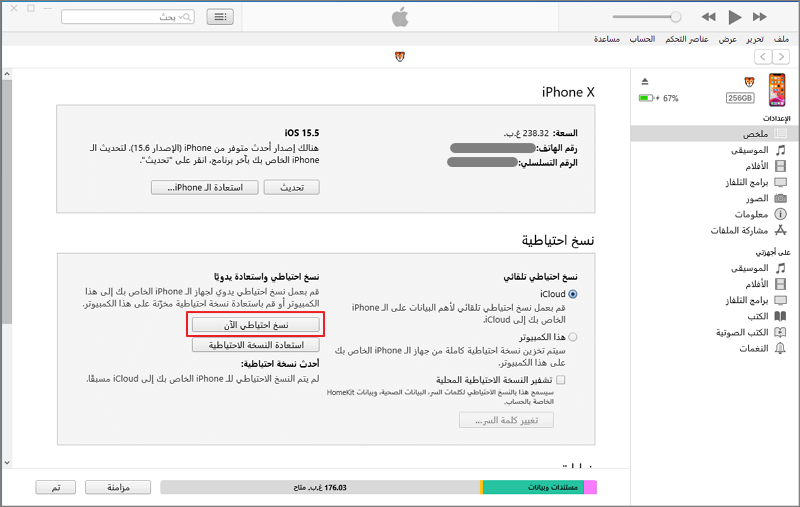
الخطوة 4: اذا كنت تريد نقل بيانات نشاطاتك كما يكون الحال بالنسبة لكلمات السر المحفوظة، أضغط على تشفير النسخ الاحتياطي وعمل كلمة سر لنسختك الاحتياطية.
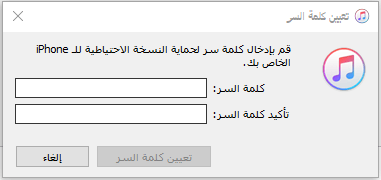
الخطوة 5: أضغط على نسخ إحتياطي الآن. بمجرد ان تكون النسخة الاحتياطية جاهزة، ادخل كلمة سر الايفون القديم الخاص بك.
الآن، يمكنك نقل بياناتك الى الايفون الجديد:
الخطوة 1: قم بتشغيل الايفون الجديد. سوف تشاهد شاشة "مرحباً". اتبع خطوات الإعداد حتى تصل الى شاشة التطبيقات & البيانات.
الخطوة 2: أضغط على الاستعادة من ماك أو كمبيوتر. قم بتوصيل الايفون الجديد الى الكمبيوتر الشخصي الذي أستخدمتة لعمل نسخة احتياطية من جهازك القديم.
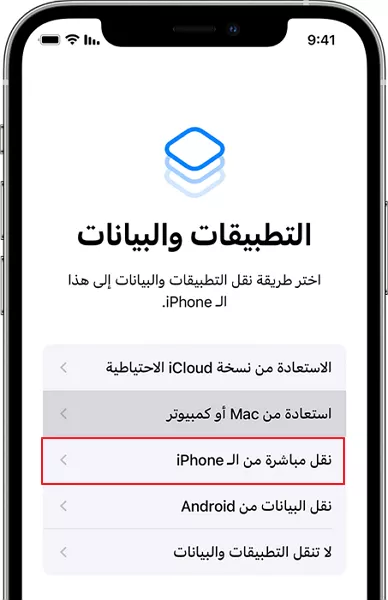
الخطوة 3: افتح ايتونز وقم بتحديد الايفون الجديد من اعلى يسار الشاشة.
الخطوة 4: أضغط على استعادة نسخة إحتياطية. اخر أحدث نسخة احتياطية موجودة. إذا كانت نسختك الاحتياطية مشفرة، قم بإدخال الباسورد الخاص بك.

الخطوة 5: حافظ على بقاء الايفون متصل بايتونز وشبكة الواي فاي حتى ينتهي النقل. قد بإكمال باقي خطوات الاعداد في الايفون.
شاهد بيانات النسخة الاحتياطية قبل نقل البيانات من ايفون لايفون
نظراً لقيود آبل الرسمية، كل الطرق السابقة لا يمكنك مشاهدة البيانات المختلفة في النسخ الاحتياطية قبل نقل النسخة الاحتياطية. لذلك الآن، سوف ازودك بطريقة تمكنك من معاينة ومشاهدة محتوى النسخ الاحتياطية في ايتونز واي كلاود قبل البدء في النقل.
يمكنك استخدام آداة خارجية iMyFone D-Back، وهو بالفعل برنامج استعادة بيانات الايفون. إنه يدعم معاينة الصور، والفيديوهات، وجهات الاتصال، وسجلات المكالمات، والملحوظات، والواتس اب، وفايبر، وغيرهم من البيانات على نسخ احتياطية لاي كلاود وايتونز.
ناخذ نسخة ايتونز احتياطية كمثال، هنا كيفية القيام بذلك:
الخطوة 1: حدد وضع " الاسترداد من بيانات iTunes"، ثم اختر نسخة احتياطية محددة من الايتونز لكي تستعيدها من الارشيف، قم أضغط "التالي". اذا كنت قد اخترت نسخة ايتونز احتياطية مشفرة، سوف تحتاج الى ادخال باسورد تشفير ايتونز.
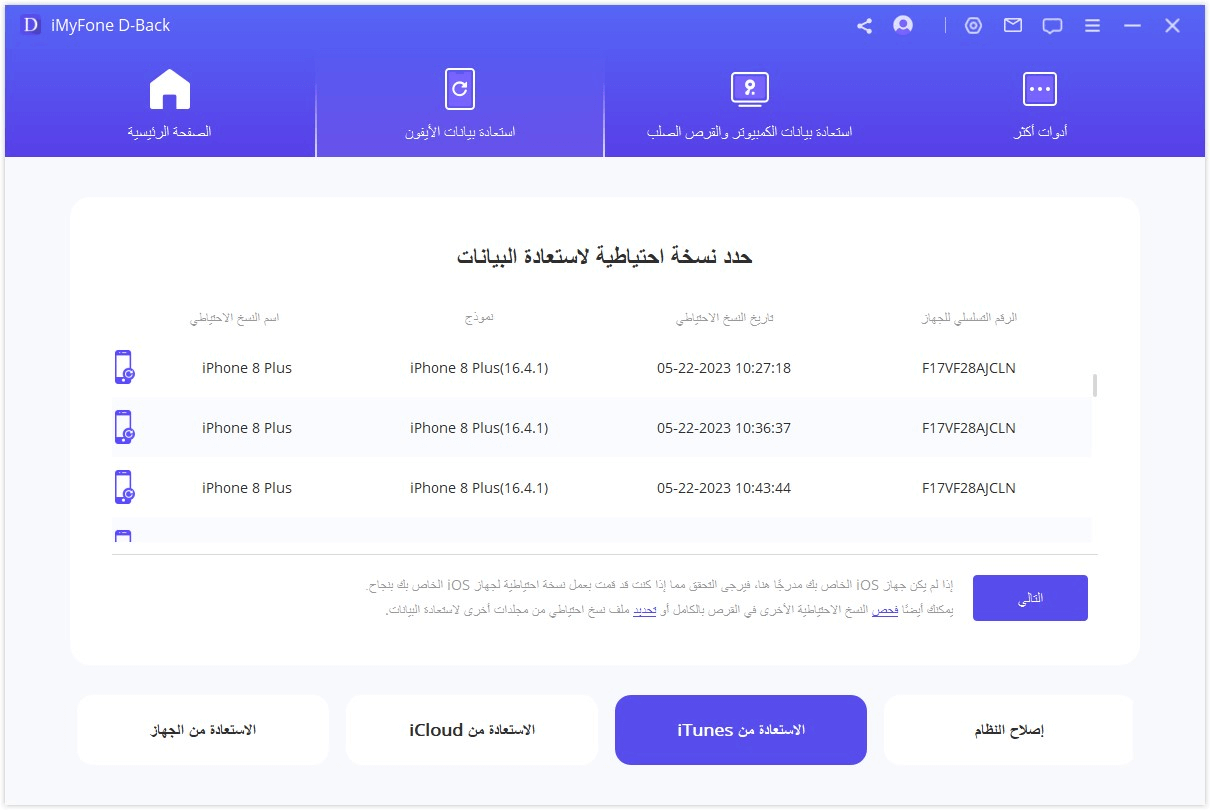
الخطوة 2: حدد نوع البيانات التي تود معاينتة، يمكنك اختيار تحديد الكل. أضغط على زر الفحص، ثم أنتظر لحظة حتى يتم الفحص.

الخطوة 3: بعد إكتمال الفحص، سوف يظهر جميع البيانات بشكل واضح للنسخة الاحتياطية، بإستثناء عرض بيانات تلك النسخ. يمكنك ايضاً حفظهم على الكمبيوتر قبل نقل النسخ الاحتياطية.
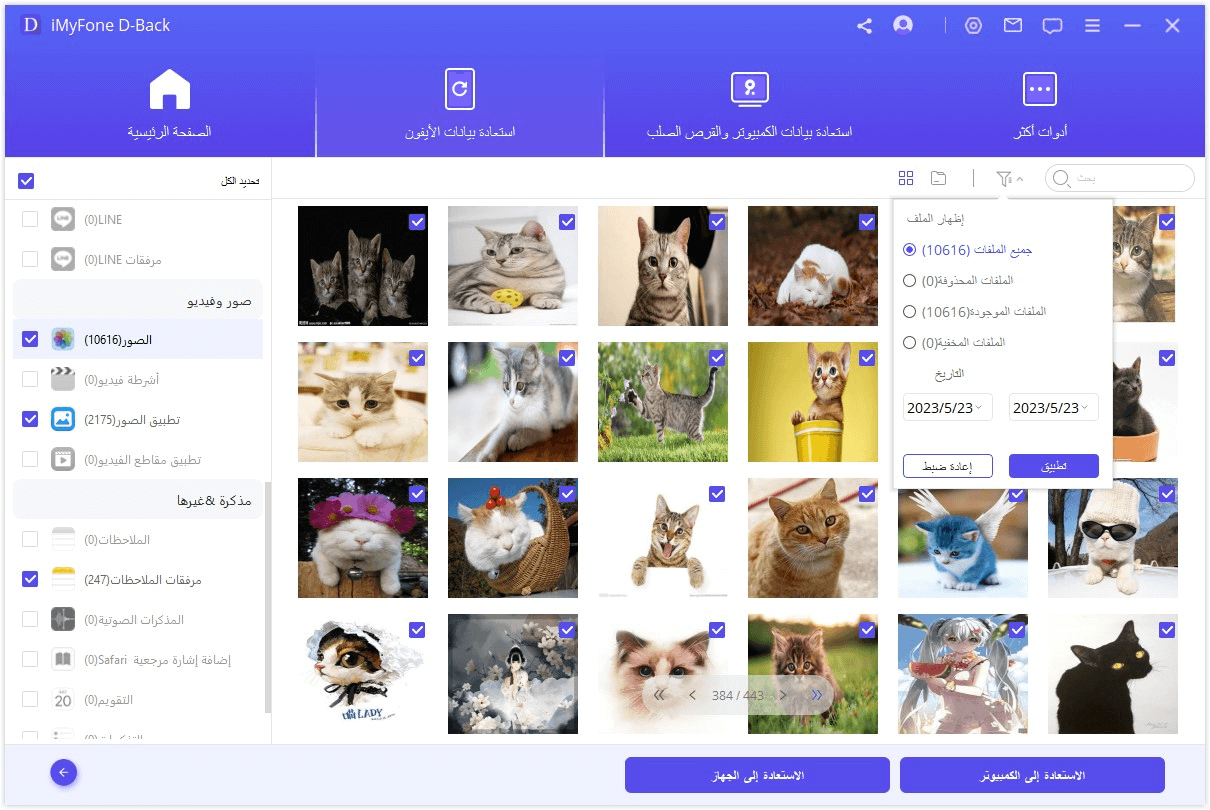
إنه ياخذ خطوتين فقط، قم بتسجيل الدخول الى حسابك، وافحص البيانات، ويمكنك فحص اذا كانت النسخ الاحتياطية تحتوي على البيانات التى تحتاجها قبل نقل النسخ الاحتياطية بشكل فعلي.
الملخص
في هذه المقالة، سوف تتعلم كيفية نقل بيانات من ايفون لايفون. في نفس الوقت، اذا كنت تنوي بيع ايفونك القديم، فأنه من المفيد ان تتعلم كيفية اعادة ضبطة.
نأمل ان يكون ايفونك الجديد ان يساعد ان تكون أكثر إنتاجاً. إذا نقلت بياناتك بنجاح، من فضلك شارك خبرتم في التعليقات!






